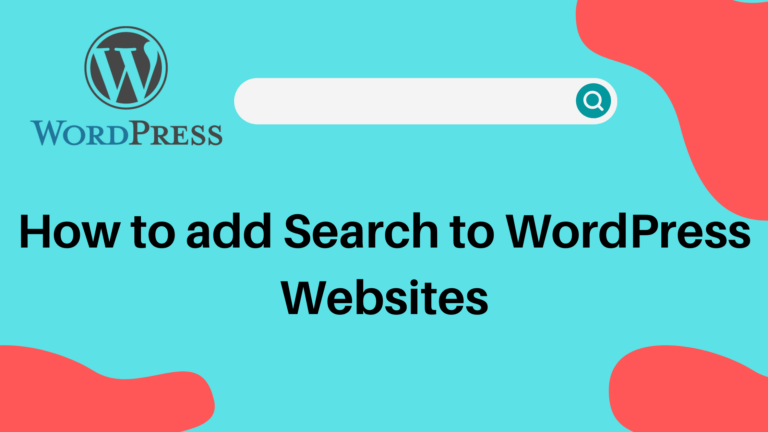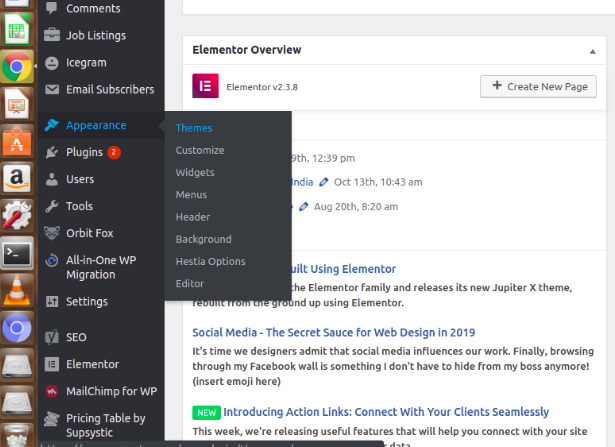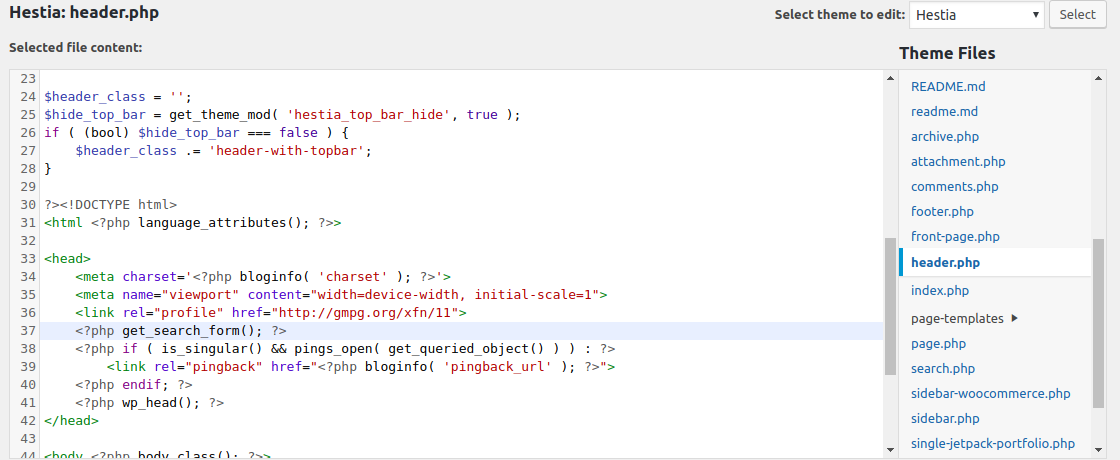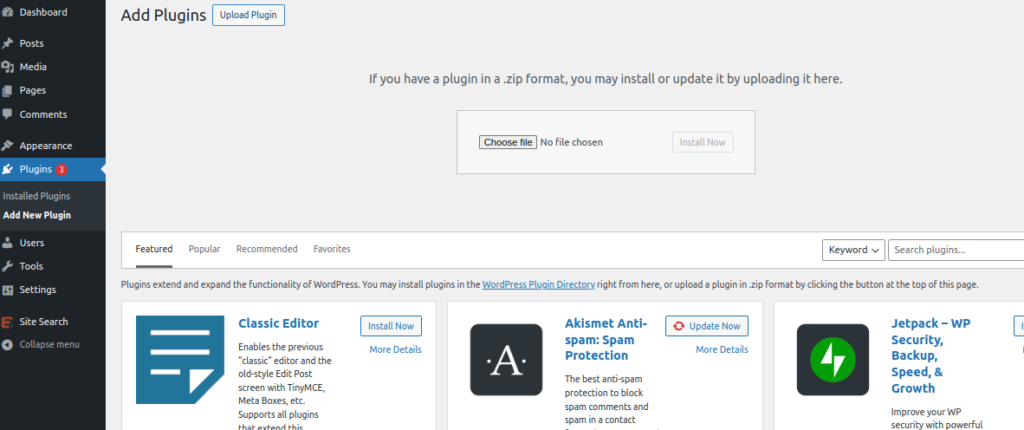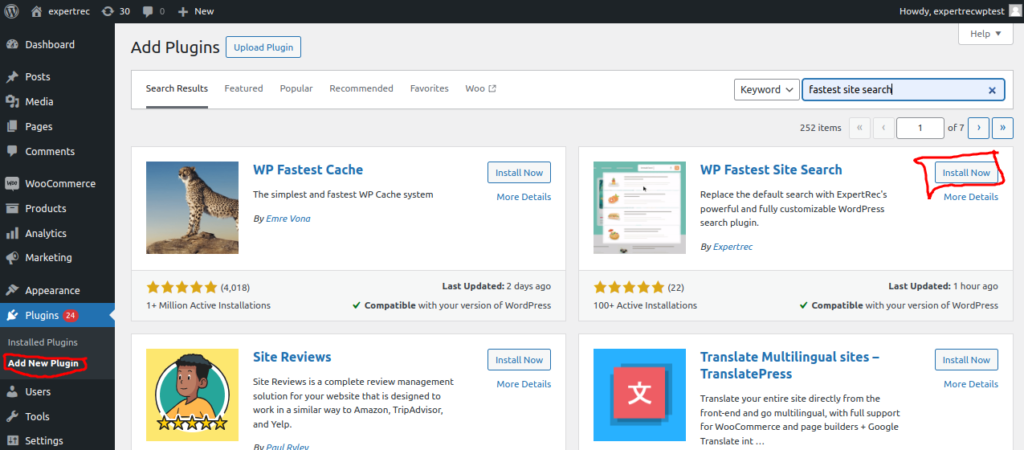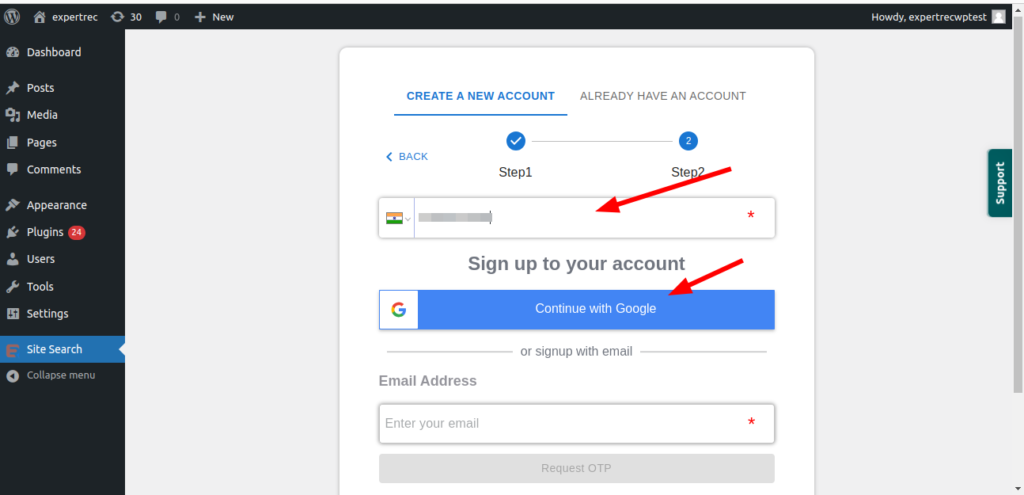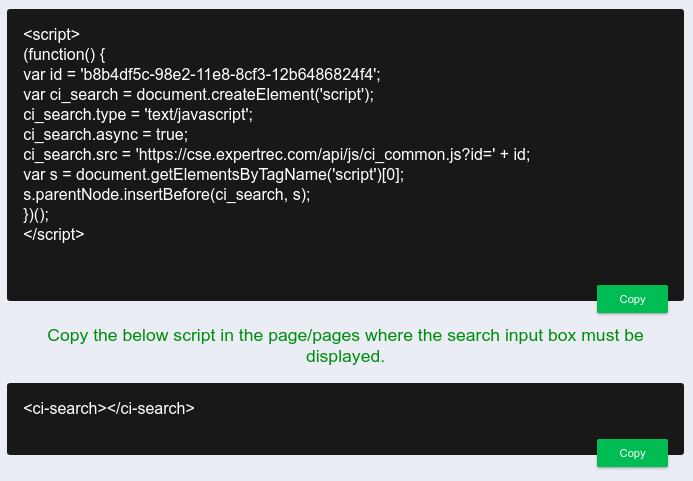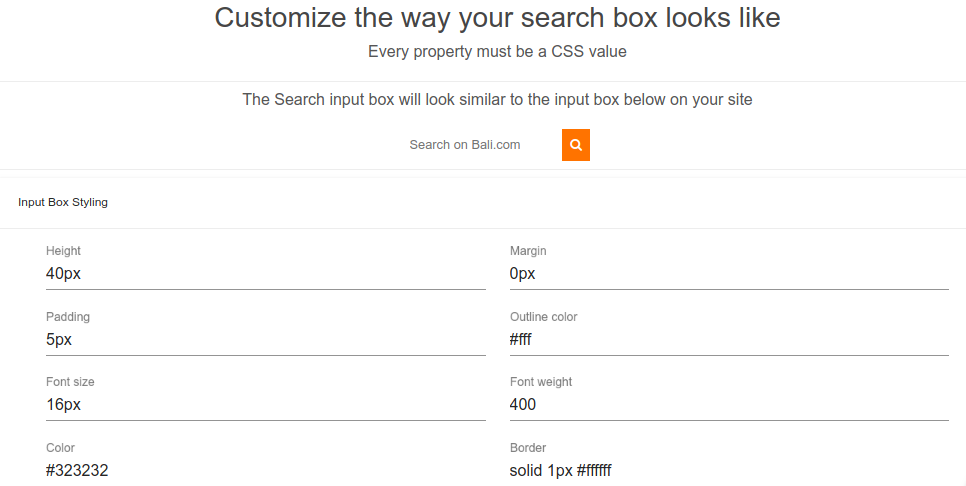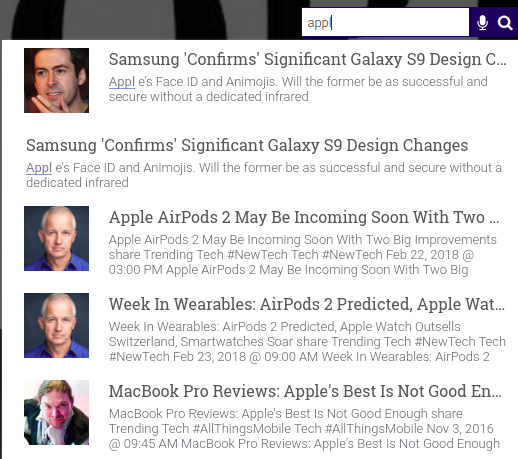Hier sind einfache Schritte, um eine Suchleiste zu einem WordPress-Header hinzuzufügen. Mit der Suchleiste können Ihre Website-Besucher im Handumdrehen finden, was sie benötigen. Dieser Beitrag wird Ihnen helfen, eine Suchleiste auf Ihrer WordPress-Seite zu erstellen.
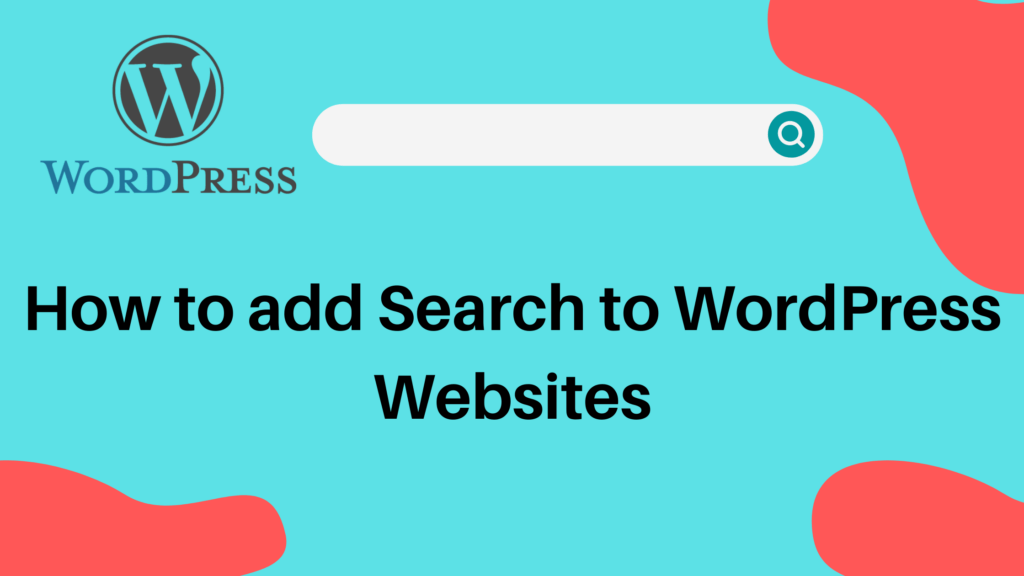
In den meisten WordPress-Themes ist eine Suchbox standardmäßig enthalten. Aber wenn ein Theme dies nicht hat oder Sie Ihre eigene benutzerdefinierte Suchbox erstellen möchten, können Sie das auch ganz einfach tun.
Bedeutung der Suchbox für eine Website
Jede Website hat eine Fülle von Informationen zum Konsumieren. Daher ist es sehr wichtig, eine Suchbox zu haben, die für jeden Benutzer zugänglich ist. Es gibt mehrere Möglichkeiten, eine Suchbox zu einer WordPress-Website hinzuzufügen.
- Fügen Sie eine Suchbox zu einer WordPress-Website mit einem WordPress-Widget hinzu
- Fügen Sie eine Suchbox in WordPress mit einem WordPress-Suchplugin hinzu
- Suche als Service (auch bekannt als SaaS-Service, der Suchfunktionen bietet)
Fügen Sie eine Suchbox zu einer WordPress-Website mit einem WordPress-Widget hinzu
Dies ist der einfachste Weg, um eine Suchfunktion zu einer WordPress-Website hinzuzufügen.
- Melden Sie sich im Abschnitt yourwebsite.com/wp-admin/ Ihrer Website an.
- Besuchen Sie Design >> Widgets >> + (Klicken Sie auf das Plus-Symbol) >> Suche
- Wählen Sie das Such-Widget oder das Modal-Such-Widget
Das folgende Bild zeigt WordPress 5.8.1, aber die Menüführung ist in allen Versionen von WordPress gleich.
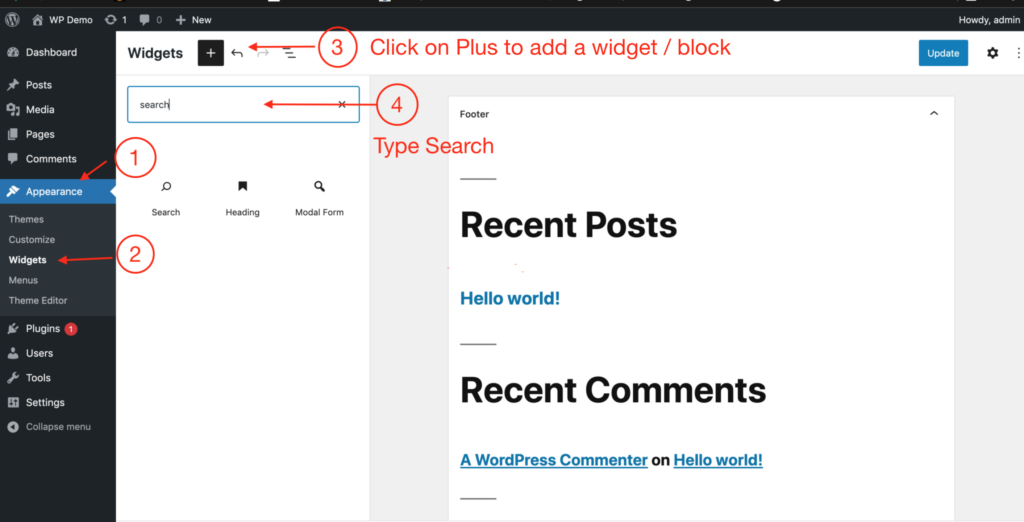
Vorteile:
- Es ist der schnellste und einfachste Weg, Suchfunktionen mühelos hinzuzufügen.
- Es ist sehr praktisch, wenn Ihre Website relativ einfach ist und Sie nur wenige Informationen durchsuchen müssen.
Nachteile:
- Es ist die einfachste Suche. Es handelt sich um eine sehr einfache, banale Suche.
- Diese Suche liefert keine wirklich nützlichen Informationen, wenn Sie viele Wissensdatenbank-Artikel haben.
- Diese Suche kann nicht für die Informationsbeschaffung genutzt werden.
- Wenn Sie diese Art der Suche verwenden, wird im Grunde eine SQL-Abfrage mit LIKE-Suche durchgeführt. Dies zwingt jede Zeile, gelesen zu werden, um das Ergebnis abzurufen. Daher wird diese Suche langsamer, je mehr Datensätze vorhanden sind.
Fügen Sie benutzerdefinierte Suche zu Ihrer Website hinzu
Fügen Sie eine Suchbox in WordPress mit einem WordPress-Suchplugin hinzu
Es gibt viele kostenlose und kostenpflichtige Such-Plugins. Diese Such-Plugins sind besser als das standardmäßige Such-Widget, das ich zuvor besprochen habe.
Sie können diese Plugins installieren, wie Sie andere WordPress-Plugins installieren, indem Sie zu Plugins > Neu hinzufügen gehen
Relevanssi
Relevanssi ersetzt die Standard-WordPress-Suche durch eine bessere Suchmaschine mit vielen Funktionen und konfigurierbaren Optionen. Sie erhalten bessere Ergebnisse und eine bessere Darstellung der Ergebnisse – Ihre Benutzer werden es Ihnen danken.
Beachten Sie, dass die Verwendung von Relevanssi große Mengen (Hunderte von Megabyte) an Datenbankspeicherplatz erfordern kann (für eine angemessene Schätzung multiplizieren Sie die Größe Ihrer wp_posts Datenbanktabelle mit drei). Wenn Ihr Hosting-Setup nur begrenzten Speicherplatz für Datenbanktabellen bietet, kann die Verwendung von Relevanssi Probleme verursachen. In diesen Fällen kann die Verwendung von Relevanssi nicht empfohlen werden.
Ivory Search
Ivory Search ist ein einfach zu bedienendes erweitertes WordPress-Such-Plugin. Es verbessert die standardmäßige WordPress-Suche und ermöglicht Ihnen auch die Erstellung neuer benutzerdefinierter Suchformulare.
Mit Ivory Search können Sie eine unbegrenzte Anzahl von Suchformularen erstellen und jedes Suchformular individuell konfigurieren, um die WordPress-Suche anzupassen und verschiedene Arten von Suchen auf der Website durchzuführen.
Zeigen Sie die benutzerdefinierten Suchformulare im Header, Footer, Sidebar oder Widget-Bereich der Website, in der Navigation oder im Menü, auf Seiten, Beiträgen, benutzerdefinierten Beitragstypen oder an beliebiger Stelle auf der Website mithilfe seiner Shortcodes an.
AJAX SEARCH LITE
Ajax Search Lite ist ein Live-Such-Plugin für WordPress. Diese reaktionsschnelle Live-Suchmaschine verbessert die Benutzererfahrung durch ein benutzerfreundliches, ajax-gesteuertes Suchformular – eine Live-Suchleiste. Sie können die Ergebnisse auch mit den Kategorien- und Beitragstypenfilterfeldern filtern. Google Autocomplete und Keyword-Vorschläge sind ebenfalls enthalten.
Sehr reibungslose Animationen mit Unterstützung für mobile Geräte und regelmäßige Updates. Verwenden Sie Ajax Search Lite als Ersatz für die standardmäßige WordPress-Suche mit einer besser aussehenden, effizienteren Suchmaschine.
Optimieren Sie die Benutzererfahrung, indem Sie Ihren Besuchern ein leistungsstarkes Ajax-Such-Plugin bieten. Unterstützt benutzerdefinierte Beitragstypen und benutzerdefinierte Felder und mehr. Verbessern Sie Ihre Website-Suchmaschine mit dieser maßgeschneiderten Live-Suchmaschine.
ACF Better Search
Dieses Plugin fügt der standardmäßigen WordPress-Suchmaschine die Möglichkeit hinzu, nach Inhalten aus ausgewählten Feldern des Advanced Custom Fields-Plugins zu suchen.
Alles funktioniert automatisch, es ist kein zusätzlicher Code erforderlich. Das Plugin erstellt keine Suchergebnisseite, sondern modifiziert die SQL-Datenbankabfrage, um Ihre Suchmaschine zu verbessern.
Zusätzlich können Sie nach ganzen Phrasen statt nach jedem einzelnen Wort einer Phrase suchen. Dadurch wird die Suche genauer als zuvor.
Search as a Service (aka SaaS Service, der Suchfunktionen oder -features bereitstellt)
Es gibt nur wenige Anbieter, die maschinelles Lernen / künstliche Intelligenz-Suche bieten
Google Custom Search
Sie können ganz einfach eine anpassbare Suchleiste zu Ihren Webseiten hinzufügen und schnelle, relevante Ergebnisse anzeigen lassen, die von der Google-Suche unterstützt werden. Da es von Googles Kernsuchtechnologie angetrieben wird, die ständig verbessert wird, erhalten Sie immer schnelle, relevante Ergebnisse. Sie haben die Freiheit, Ihre Suchmaschine zu programmieren, sodass Sie entscheiden, nach welchen Inhalten sie sucht und wie sie aussieht, und sie kann schnell und einfach in Ihre Website integriert werden.
Lesen Sie weiter, um Google Custom Search zu WordPress hinzuzufügen
Algolia Site Search
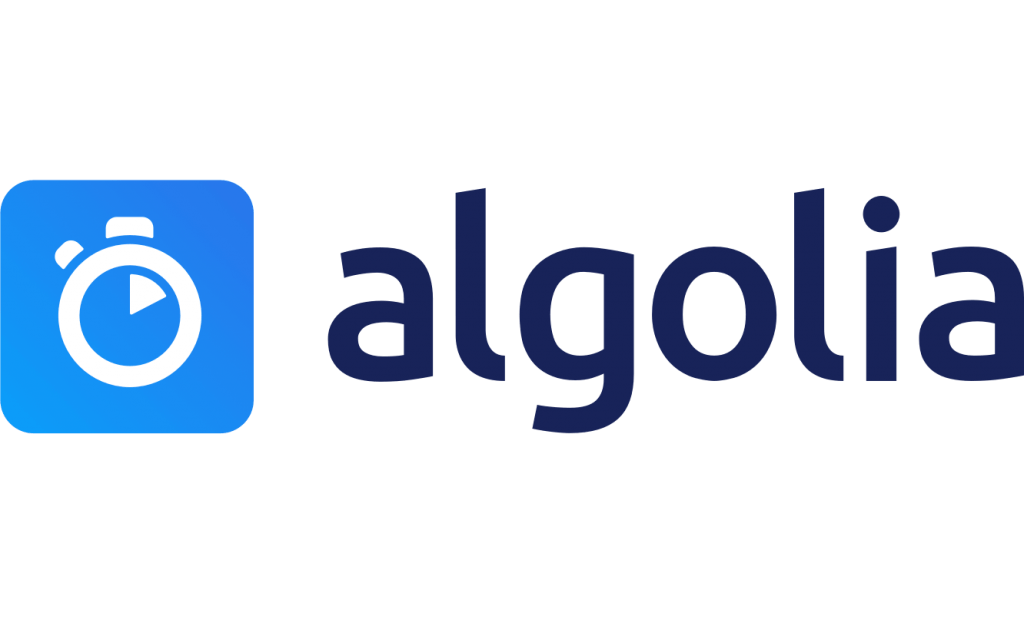
Algolia ist eine Site-Search- & Discovery-API für Websites und mobile Apps. Sie helfen dabei, leistungsstarke, relevante und skalierbare Entdeckungserlebnisse für ihre Benutzer zu schaffen. Mehr als 6.000 Unternehmen vertrauen auf Algolia, um monatlich 50 Milliarden Suchanfragen zu verwalten.
Algolia Search Features
- Beispiellose Suchgeschwindigkeit – Ergebnisse werden sofort angezeigt, während der Benutzer tippt, und eine sofort aktualisierte Suchergebnisseite zeigt Produkte und Kategorien in Echtzeit an. Sofortige Ergebnisse bedeuten, dass die Suche auch auf mobilen Geräten eine großartige Erfahrung ist.
- Relevanz und Synonyme – Ranking-Optionen ermöglichen es Ihnen, Ergebnisse zu priorisieren, die Kunden zu Ihren meistverkauften und beliebtesten Produkten führen. Fortschrittliche Fehler-Toleranz und Synonymabgleich stellen sicher, dass Sie Benutzer immer zu genau dem bringen, wonach sie suchen.
- Zuverlässigkeit – 99,99 % SLA: Wir stellen sicher, dass Ihre Suche jederzeit betriebsbereit ist. Bieten Sie allen Ihren Benutzern die gleiche fortschrittliche Magento-Suchleistung, unabhängig davon, in welchem Teil der Welt sie sich befinden, indem Sie Ihre Daten über eines der 52 Rechenzentren in unserem verteilten Suchnetzwerk replizieren.
- Filter und Facetten – Angepasste Filter und Facetten werden beim Suchen aktualisiert und verwandeln Ihre Suchleiste in ein leistungsstarkes Browsing-Tool.
- Erweiterte Analysen – Einfache Einblicke in das, wonach Ihre Kunden suchen, und die Suchanfragen, die sie verwenden – in einem zentralen Dashboard.
Mehr lesen über das Hinzufügen von Algolia Search zu WordPress
Fügen Sie benutzerdefinierte Suche zu Ihrer Website hinzu
Elastic Search
Elasticsearch ist eine Suchmaschine, die auf Lucene basiert. Es gibt sowohl Open-Source- als auch kostenpflichtige Versionen. Sie können es verwenden, um in einer Dokumentendatenbank oder auf Ihrer Website zu suchen. In diesem Artikel werden wir die Vor- und Nachteile der Verwendung einer gehosteten Version von Elasticsearch untersuchen. Elasticsearch wird auch mit einer Analyseplattform Kibana und Logstash (zum Sammeln, Parsen und Transformieren von Logs) geliefert.
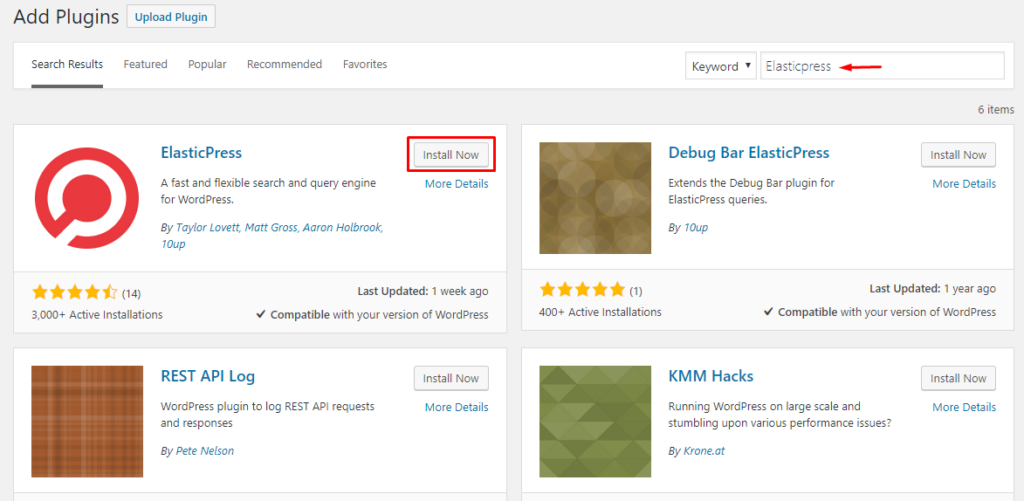
Mehr lesen über das Hinzufügen von Elastic Search zu WordPress
Wie man ExpertRec Site Search in WordPress hinzufügt
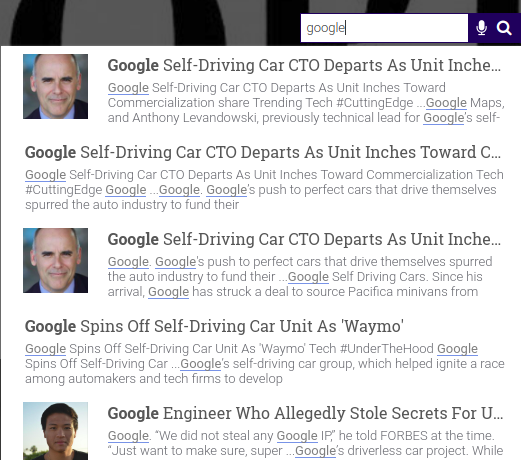
- Melden Sie sich bei Ihrem WordPress-Admin-Panel an.
- Gehen Sie zu Appearance->editor

- Fügen Sie den folgenden Code in die header.php-Datei ein.
<?php get_search_form(); ?>

- Dies wird searchform.php einbinden, wenn es in Ihrem Theme vorhanden ist.
- Dies bringt die standardmäßige WordPress-Suche dazu, im Header zu erscheinen. Die Qualität dieser Suche ist nicht großartig. Lesen Sie weiter, um eine bessere und schnellere Sucherfahrung zu erstellen.
- Melden Sie sich für eine kostenlose Suchdemo an, indem Sie Ihre URL eingeben.
- Dies wird eine Suchdemo erstellen.
- Laden Sie ExpertRec’s WordPress-Such-Plugin von hier herunter und installieren Sie es. Dies wird Ihr standardmäßiges Suchformular durch die gehostete Suche von ExpertRec ersetzen.
https://wordpress.org/plugins/wp-fastest-site-search/ - Melden Sie sich in Ihrem WordPress-Admin-Panel an. Klicken Sie auf “Neue Plugins hinzufügen” und laden Sie die ZIP-Datei hoch.

- ODER Sie können das Plugin direkt über Ihr WordPress-Admin-Panel installieren. Suchen Sie nach dem Plugin-Namen und installieren Sie es. Vergessen Sie nicht, das Plugin zu aktivieren.

- Nach der Aktivierung des Plugins werden Sie zur Anmeldeseite weitergeleitet. Es ist ein zweistufiger Prozess. In Schritt 1 müssen Sie die URL der Website eingeben (standardmäßig wird sie automatisch ausgefüllt) und die Indexierungsoption auswählen (falls WooCommerce nicht aktiv ist). Klicken Sie dann auf die Schaltfläche “Weiter” für Schritt 2.

- In Schritt 2 haben Sie zwei Anmeldeoptionen: Entweder melden Sie sich über Google an oder Sie melden sich über OTP an. Wählen Sie eine der Möglichkeiten und schließen Sie die Anmeldung ab.

- Ihre neue Suchmaschine ist einsatzbereit.
- Wenn Sie das Ranking oder die Benutzeroberfläche ändern möchten, können Sie dies problemlos in Ihrem Kontrollpanel tun.
- Für eine detaillierte Erklärung zu unserer Plugin-Integration, den Funktionen und wie sie bei Ihrer Suche hilft, können Sie diesen Blog lesen WordPress schnellste Site-Suche
- Wenn die Plugin-Methode nicht funktioniert hat, gehen Sie zum Code-Bereich in Ihrem WordPress-Admin-Panel und fügen Sie ihn zu Ihrem WordPress-PHP-Code hinzu. Sie können den Code auch an Ihren WordPress-Entwickler senden, um ihn auf Ihrer Website hinzuzufügen. Das <ci-search><ci-search>-Tag fügt die Suchleiste im WordPress-Header hinzu, während der Code innerhalb von <script></script> die Suchfunktion (Autovervollständigung, Rechtschreibkorrektur, Bildsuche usw.) hinzufügt.

- Sie können das Aussehen und das Gefühl Ihres benutzerdefinierten WordPress-Suchfelds ändern, indem Sie zu https://cse.expertrec.com/csedashboard/looknfeel/inputbox gehen und die Attribute ohne Codierung ändern.

- Das benutzerdefinierte Suchfeld für WordPress sieht ähnlich aus wie im Bild unten.